Ja jūsu vietnē tiek rādīts “Baltais nāves ekrāns” ar briesmīgu ziņojumu: “Šajā vietnē ir radusies būtiska kļūda”, var šķist, ka tā ir bijusi jūsu vietnē. Par laimi, viss nav zaudēts, un ir pieejamas vairākas iespējas to labot.

Turpiniet lasīt, jo esam apkopojuši labākos veidus, kā novērst šo kļūdu un ātri atjaunot vietni.
Kas izraisa kritisku kļūdu programmā WordPress?
Satraucoša var būt kļūme, kuras dēļ visa vietne un, iespējams, aizmugure tiek parādīta kā balta lapa. WordPress informē, ka ir problēma ar šādu ziņojumu: “Ir radusies kritiska kļūda” un skatīt administratora e-pastu, lai iegūtu papildu norādījumus. Papildus nelielai panikai šis ziņojums var likt jums domāt, kas to varētu izraisīt.
Kopumā kritiskās kļūdas WordPress tiek aktivizēti šādi:
- Problēma ar PHP
- Pārsniegts atmiņas ierobežojums
- Bojāts spraudnis, motīvs vai kods
- Spraudnis konfliktē ar citu
- Bojāta datu bāze
Iespējams, jūsu vietnē ir vairākas kļūdas. Izpratne par to nozīmi palīdz atvieglot problēmu novēršanu.
- “:” Servera problēma, ko izraisa apmeklētāju pārslodze.
- “:” Servera problēma.
- “:” Šī ir vēl viena kritiska kļūda, ko parasti izraisa servera failu bojājums.
- “:” Šo problēmu var izraisīt bojāta datubāze vai datu bāzes serveris.
- “:” Šo problēmu, iespējams, izraisīs jūsu vietnes kešatmiņa vai PHP rīki, piemēram, spraudņi.
- “:” Kļūdu var izraisīt pārslogots vai lēns tīmekļa serveris.
Ja saņemat citas dīvainas kļūdas, varat pārbaudīt nozīmi, izmantojot šo vadīt uz WordPress HTTP kļūdu kodiem.
Kā labot WordPress kritisko kļūdu
Tālāk ir sniegti visbiežāk sastopamie problēmu novēršanas padomi, lai mēģinātu atkopt vietni.
Aktivizējiet atkļūdošanas režīmu pakalpojumā WordPress
Viena no pirmajām lietām, kas jādara, risinot WordPress problēmu, ir aktivizēt atkļūdošanas funkciju. Ja ir iespējots atkļūdošanas režīms, jūs redzēsit dažādas PHP kļūdas, kas notiek jūsu vietnē. Šo informāciju var izmantot, lai atrastu galveno cēloni.
Ja nevarat piekļūt savam informācijas panelim, jums ir jāieslēdz atkļūdošanas žurnāls, lai apkopotu visas PHP kļūdas. Veiciet šīs darbības, lai piekļūtu atkļūdošanas žurnālam un iespējotu atkļūdošanu.
kā draudzēties ar cilvēkiem virsotnes leģendās
- Izveidojiet savienojumu ar vietni, izmantojot FTP.

- Saknes mapē atrodiet “wp-config-php” un atveriet to, izmantojot IDE vai teksta redaktoru.

- Nokopējiet un ielīmējiet šo kodu pirms pēdējā ziņojuma, pēc tam saglabājiet un aizveriet failu.
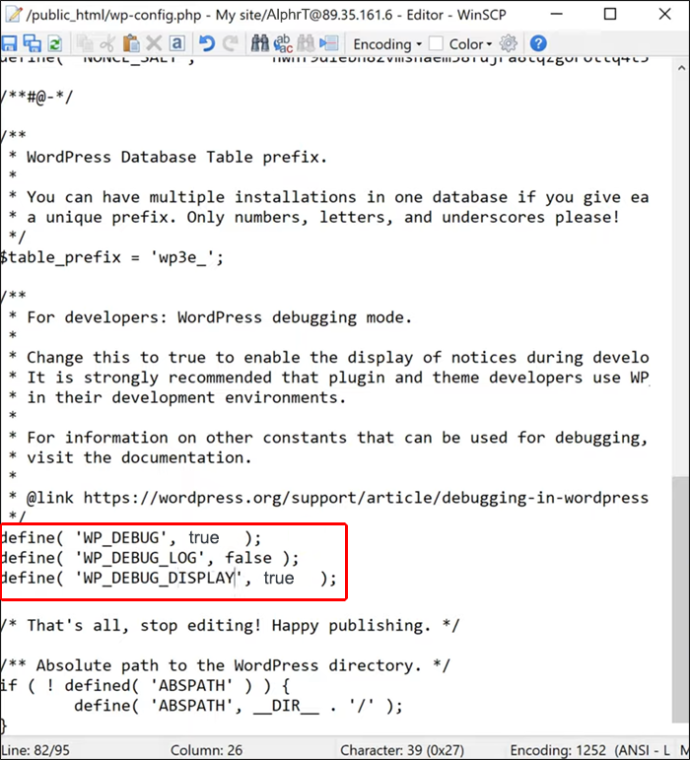
define(‘WP_DEBUG’, true );
define(‘WP_DEBUG_DISPLAY’, false );
define(‘WP_DEBUG_LOG’, true );
Visas jūsu vietnes kļūdas tagad tiks ierakstītas failā “debug.log”, kas atrodas mapē “wp-content”.
Pārskatiet kļūdas, lai atrastu instalēto spraudņu vai motīvu nosaukumus vai atsauces uz konkrētiem failiem, kas norāda uz problēmu.
Kad esat pabeidzis žurnāla apskati, noņemiet koda rindiņas no faila “wp-config-php”.
Atjaunojiet savas vietnes dublējumu
Vietnes atjaunošana līdz pēdējam dublējumam varētu būt ātrs un vienkāršs veids, kā notīrīt WordPress kļūdas. Šis padoms nav 100% garantēts, ka problēma tiks novērsta, taču ir vērts mēģināt. Ja problēma atkārtojas, var būt vieglāk noteikt cēloni.
Vietnes atjaunošana ir atkarīga no jūsu dublēšanas procesa. Ja izmantojat rezerves spraudni, izpildiet dokumentētos norādījumus. Ja jūsu tīmekļa mitināšanas nodrošinātājs ietver dublējumus, varat to atjaunot no mitināšanas informācijas paneļa.
Atspējot visus spraudņus
Spraudņi parasti ir vainojami WordPress kritiskā kļūdā. Problēmu atrašana var būt sarežģīta, ja jūsu vietnē ir instalēti vairāki spraudņi. Ātrs veids, kā noskaidrot, vai problēma ir spraudnī, ir atspējot tos visus, lai redzētu, vai problēma pazūd. Ja tā notiek, iespējojiet tos pa vienam, līdz atrodat to, kas atkal pārtrauc vietni.
Veiciet šīs darbības, lai atspējotu un pēc tam iespējotu spraudņus.
- Pierakstieties savā WordPress mērinstrumentu panelis.

- Atlasiet “Spraudņi” un “Instalētie spraudņi”.
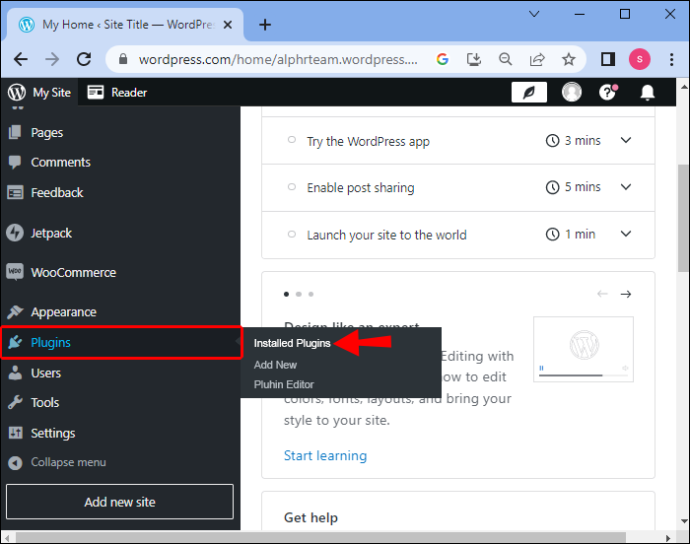
- Atzīmējiet izvēles rūtiņu saraksta augšdaļā, lai atlasītu visus spraudņus.
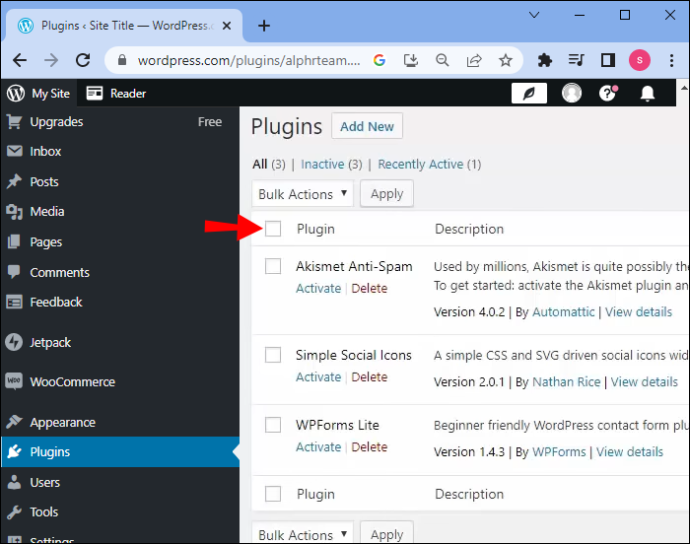
- Noklikšķiniet uz “Lielapjoma darbības”, pēc tam uz “Deaktivizēt”. Tam vajadzētu atrisināt visus konfliktējošos spraudņus un atjaunot jūsu vietni.
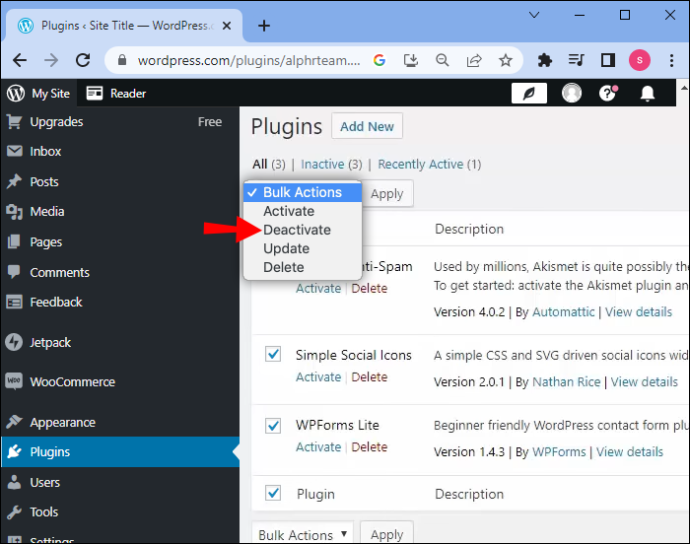
Varat arī izdzēst spraudņus, lai noņemtu ar tiem saistītos failus. Tomēr jums tie būs jāpārinstalē vai jāatjauno dublējums.
Lai to iespējotu, zem katra spraudņa atlasiet opciju Aktivizēt. Pēc katras reizes pārbaudiet, vai kritiskā kļūda ir atgriezusies. Kad esat atradis vainīgo, izdzēsiet to un atrodiet aizstājēju vai meklējiet informāciju par saderības problēmām ar spraudni.
Atgriezties uz noklusējuma motīvu
Pretrunīga tēma var izraisīt arī būtiskas kļūdas. Pārbaudiet, vai tas tā ir, īslaicīgi pārslēdzot motīvu uz noklusējuma motīvu, piemēram, “Twenty Nineteen”, “Twenty Twenty” vai “Twenty Twenty-one”. Ja problēma ir saistīta ar motīvu, tā nekavējoties jāatrisina.
Vispirms pārliecinieties, ka jums ir dublējums, lai būtu vieglāk atgūt visus motīvu failus. Motīva atkārtota instalēšana var neietvert pielāgoto stilu.
Veiciet šīs darbības, lai pārslēgtos uz noklusējuma motīvu.
kā pagriezt video Windows multivides atskaņotāju
- Pierakstieties savā WordPress mērinstrumentu panelis.

- Dodieties uz “Izskats”, pēc tam uz “Motīvi”.
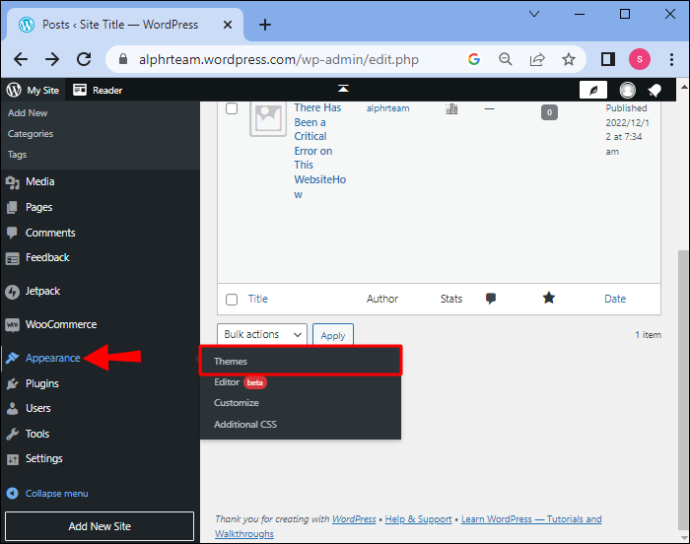
- Noklikšķiniet uz pašreizējās tēmas, lai to atlasītu, un pēc tam uznirstošā loga apakšējā labajā stūrī noklikšķiniet uz 'Dzēst'.
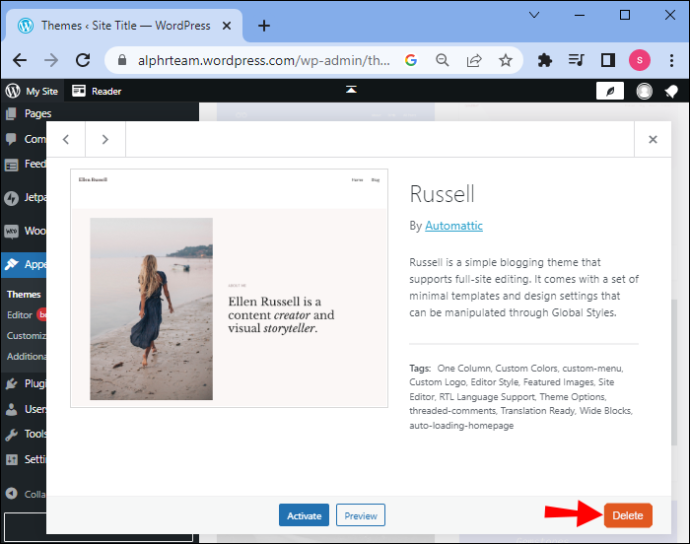
- Ja motīva dzēšanas iespēja nav pieejama, mēģiniet lejupielādēt un pēc tam mainīt motīvu uz WordPress noklusējuma motīvu.
Palieliniet PHP atmiņas ierobežojumu
Pat ja motīva vai spraudņa dēļ jūsu vietne sabojājās, bieži vien patiesais iemesls ir PHP atmiņas ierobežojums.
Jūsu tīmekļa serverim būs noteikts atmiņas vai RAM apjoms. WordPress ierobežo atmiņas apjomu, ko var izmantot PHP skripts. Ja šis ierobežojums tiks pārsniegts, tiks parādīts balts ekrāns un kritisks kļūdas ziņojums.
Iestatot pārāk lielu atmiņas ierobežojumu, nepareizi konfigurēti skripti palēninās jūsu vietnes darbību, tomēr vērtība var būt pārāk zema. Nedaudz palielinot PHP limitu, tas varētu tikt nekavējoties novērsts.
Veiciet šīs darbības, lai palielinātu PHP ierobežojumu.
- Piekļūstiet savai vietnei, izmantojot FTP.

- Atveriet failu “wp-config.php”.

- Nokopējiet un ielīmējiet šo kodu pirms pēdējās rindas, pēc tam saglabājiet.
define(‘WP_MEMORY_LIMIT’, ‘128’ );
Ja kļūda netiek novērsta, mēģiniet iestatīt atmiņas ierobežojumu 256 M. Viss, kas pārsniedz šo vērtību, ir pārmērīgs, ja vien tas nav skaidri pieprasīts spraudņa dokumentācijā.
Jauniniet savu PHP versiju
Vecākas PHP versijas var izraisīt kritiskas kļūdas. Jūsu vietnei ir jābūt jaunākajai PHP versijai, ko atbalsta WordPress.
Daži WordPress lietotāji dod priekšroku palikt vecākajām PHP versijām pēc iespējas ilgāk spraudņu saderības problēmu dēļ. Ja jūsu vietnē tiek izmantota PHP 5.x versija, ir svarīgi veikt pēc iespējas ātrāku jaunināšanu, jo konflikti var būt nopietni. PHP jauninājumi ir nozīmīgi, tāpēc pirms jaunināšanas noteikti izveidojiet dublējumu.
Visi WordPress mitināšanas uzņēmumi ļauj viegli jaunināt PHP versiju. Lūk, kā tas tiek darīts pakalpojumā Bluehost.
kā pagriezt attēlus
- Pierakstieties savā Bluehost mērinstrumentu panelis.
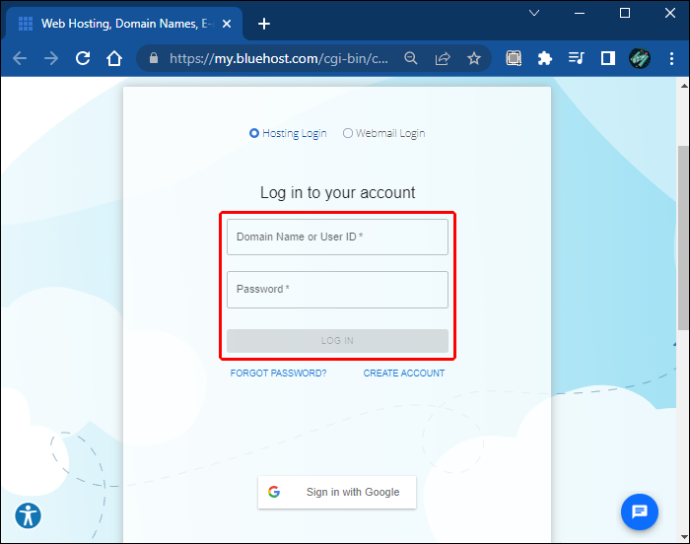
- Kreisajā pusē atlasiet cilni “Papildu”.
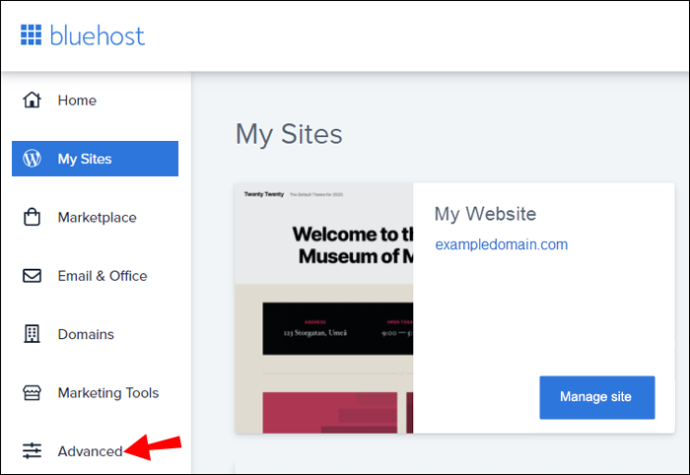
- Papildu rīku lapā noklikšķiniet uz ikonas “MultiPHP Manager”.
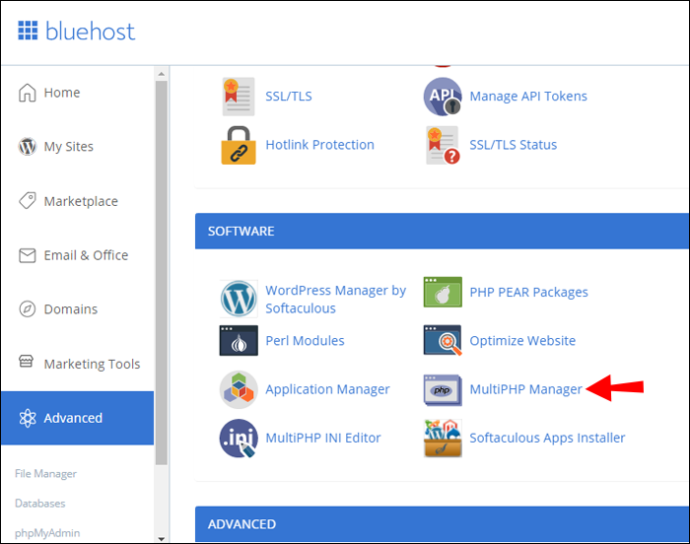
- Nākamajā lapā noklikšķiniet uz nolaižamās bultiņas “PHP versija”, lai atlasītu PHP versiju, kuru vēlaties jaunināt.
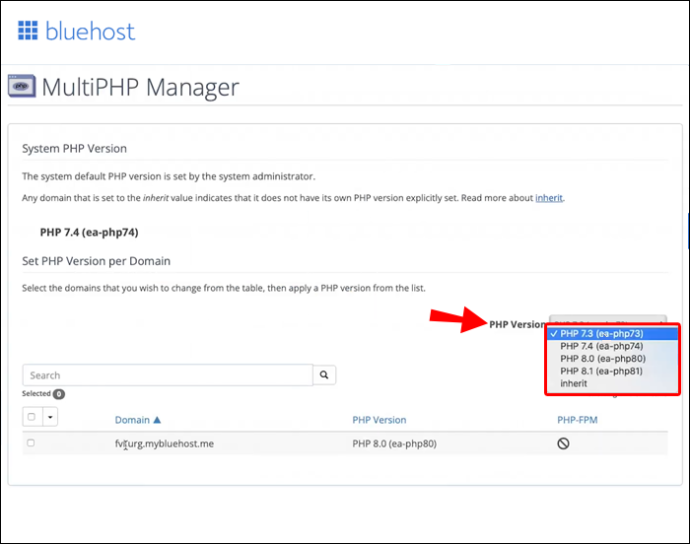
- Noklikšķiniet uz 'Lietot'.
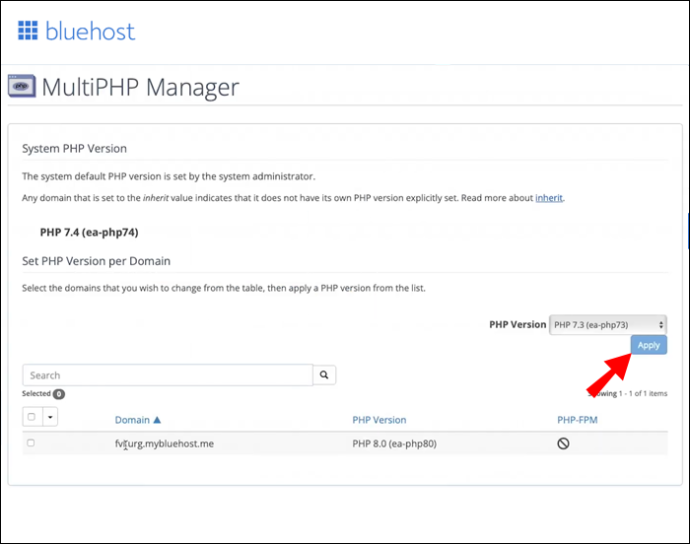
Notīriet vietnes kešatmiņu
Lai gan kešatmiņa ir labākais veids, kā paātrināt vietnes darbību, dažreiz kešatmiņa var tikt bojāta. Vienkārši notīrot kešatmiņu, tiks izdzēsti iestrēgušie un bojāti faili, un pēc tam jūsu vietne darbosies, kā paredzēts. Nav jāuztraucas par vietnes kešatmiņas dzēšanu, jo tiek atjaunota jūsu lapu kešatmiņā saglabātā versija, tāpēc vietne var turpināt ātri ielādēties.
Dažādi mitināšanas pakalpojumu sniedzēji izmantos līdzīgas darbības, lai notīrītu vietnes kešatmiņu, izmantojot informācijas paneli. Bluehost to atvieglo, nodrošinot iespēju WordPress administratora apgabalā. Tālāk norādītās darbības var sniegt priekšstatu par to, kā tas tiek darīts.
- Pierakstieties savā WordPress mērinstrumentu panelis.
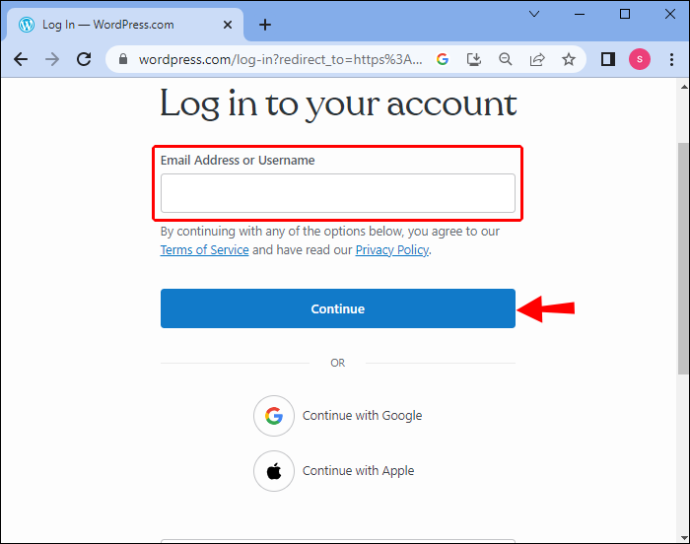
- Augšpusē esošajā rīkjoslā dodieties uz pogu 'Kešatmiņa'.
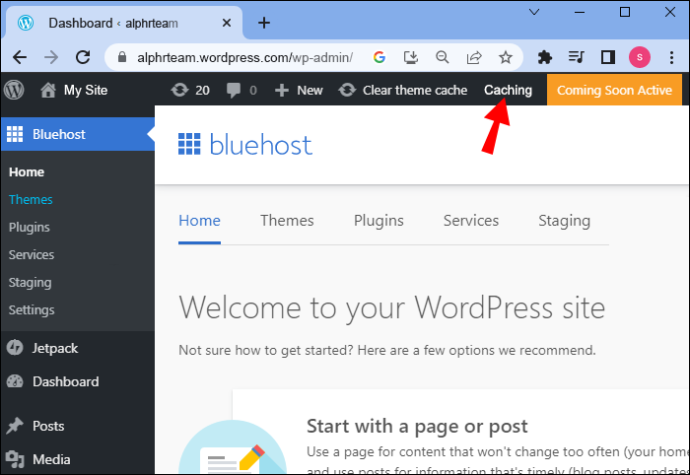
- Izvēlieties 'Iztīrīt visu'.
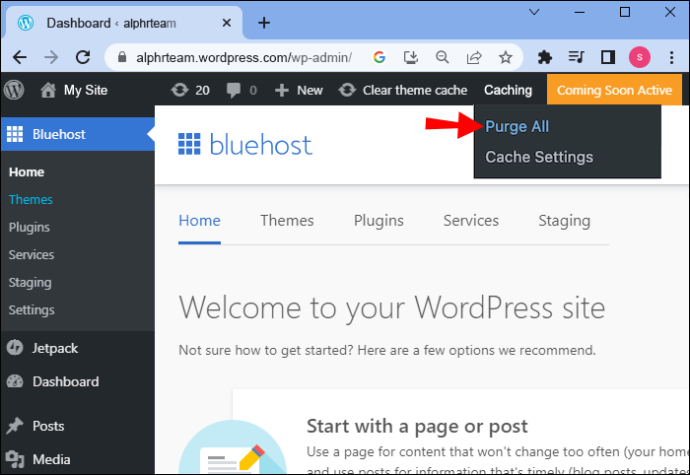
Bluehost nekavējoties izdzēsīs failus no jūsu vietnes kešatmiņas.
Pārbaudiet, vai nav ļaunprātīgas programmatūras
Ļaunprātīga programmatūra var izraisīt arī būtiskas kļūdas vietnēs un var būt iemesls šajā scenārijā, ja pamanāt dīvainus PHP skriptus, kurus nevarat izsekot līdz motīvam vai spraudnim. Ja jums ir bloķēta piekļuve savai vietnei, jūs nevarēsit veikt skenēšanu. Turklāt var būt grūti noteikt, vai fails ir likumīgs vai to ir pievienojusi ļaunprātīga programmatūra. Ļaunprātīga programmatūra var arī mainīt PHP failus, ko varat neievērot, ja vien neesat izstrādātājs.
Ja uzskatāt, ka kritiskās kļūdas iemesls varētu būt ļaunprātīga programmatūra, apsveriet iespēju lūgt palīdzību savam tīmekļa mitinātājam.
Atgūstiet savu sākumlapu
Nav daudz satraucošāka par to, ka, apmeklējot savu vietni, tiek rādīts ziņojums “Šajā vietnē ir radusies kritiska kļūda”, nevis jūsu jaukajā mājaslapā. Ja jūsu vietne pelna naudu, prioritāte ir ātra tās atjaunošana. Lai gan kritiska kļūda var šķist pasaules gals, to var atrisināt daudzos veidos.
Parasti pie vainas ir problemātiska tēma vai spraudnis, kas ātri tiek atrisināts, atspējojot spraudni vai īslaicīgi mainot motīvu. Ir zināms, ka palīdz arī jauninājums uz jaunāko PHP versiju. Pirms jebkādu labojumu veikšanas noteikti dublējiet vietni, lai vajadzības gadījumā būtu vieglāk atgriezties pie pielāgotajiem iestatījumiem.
Vai jūsu vietne tagad darbojas, kā paredzēts? Ja tā, ko jūs darījāt, lai novērstu kļūdu? Pastāstiet mums visu par to komentāru sadaļā zemāk.









